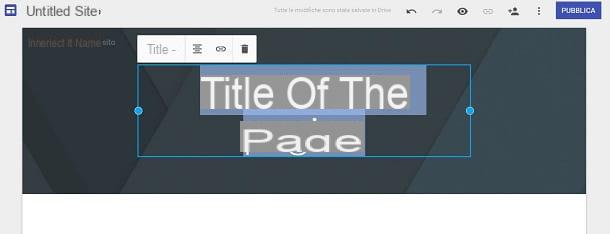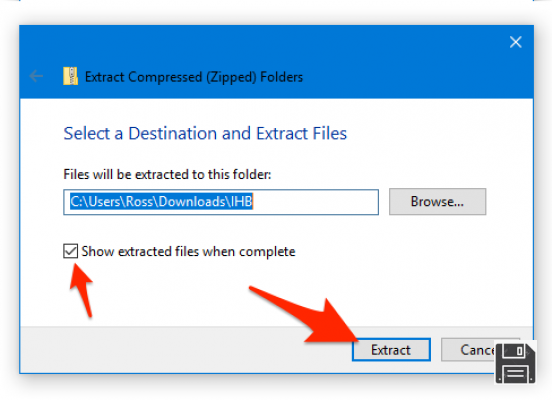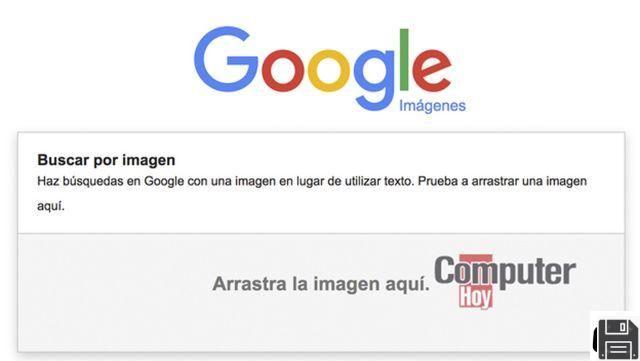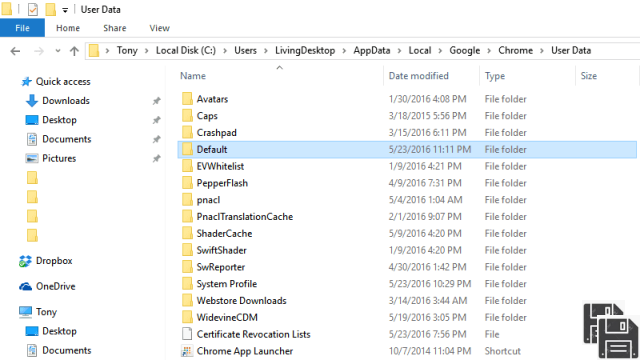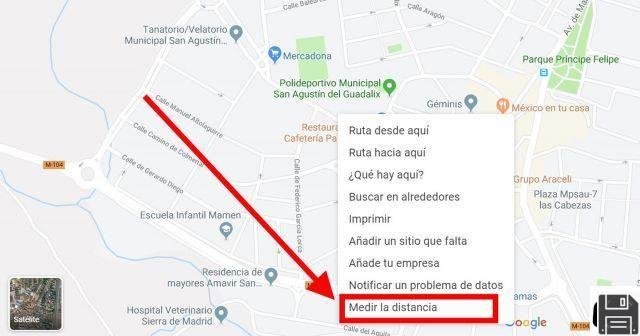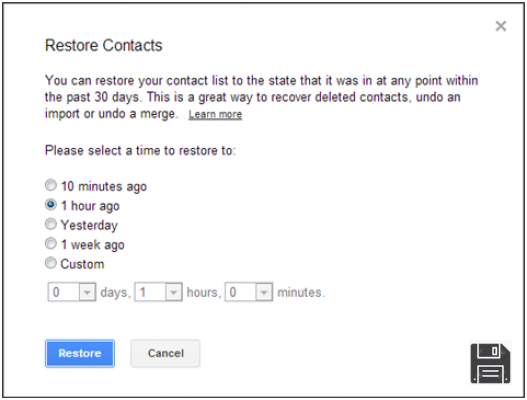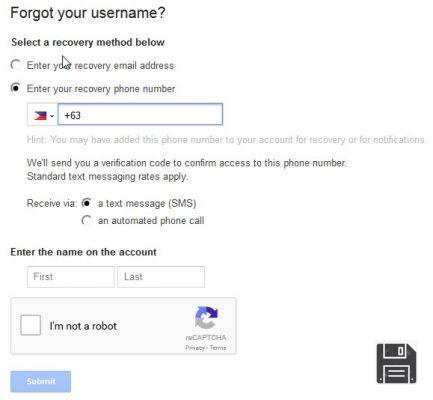Bem-vindo ao nosso artigo onde ensinaremos como excluir ou excluir o histórico de navegação e pesquisa do Google Chrome e do navegador em geral. Sabemos que muitos usuários procuram informações sobre como desativar ou ativar o histórico de pesquisa, bem como excluir o histórico de pesquisa do Google de diferentes dispositivos e plataformas. A seguir, forneceremos todas as informações necessárias para que você possa gerenciar seu histórico de forma eficaz.
Como desativar ou ativar o histórico de pesquisa no Google Chrome?
Se você deseja desativar ou ativar o histórico de pesquisa no Google Chrome, siga estas etapas simples:
Passo 1: Abra o Google Chrome
Para começar, certifique-se de ter o Google Chrome aberto em seu dispositivo.
Etapa 2: acessar as configurações
No canto superior direito da janela do Chrome, clique no ícone de três pontos verticais. No menu suspenso, selecione Configurações.
Etapa 3: ativar ou desativar o histórico de pesquisa
Na página de configurações, role para baixo até encontrar a seção Privacidade e segurança. Aqui você pode desabilitar ou habilitar o histórico de pesquisa marcando ou desmarcando a opção correspondente.
Como excluir o histórico de pesquisa do Google de diferentes dispositivos e plataformas?
Se você deseja excluir o histórico de pesquisa do Google de diferentes dispositivos e plataformas, siga estas etapas:
Etapa 1: faça login na sua conta do Google
Para começar, certifique-se de estar conectado à sua Conta do Google no dispositivo ou plataforma do qual deseja excluir o histórico de pesquisa.
Etapa 2: acesse as configurações da sua conta
Depois de fazer login, clique na foto do seu perfil ou no ícone da conta no canto superior direito da tela. No menu suspenso, selecione Conta do Google.
Passo 3: Acesse a seção de dados e personalização
Na página da sua Conta do Google, role para baixo até encontrar a seção Dados e Personalização. Clique nesta opção para acessar as configurações relacionadas aos seus dados pessoais.
Etapa 4: excluir o histórico de pesquisa
Na seção de dados e personalização, procure a opção Histórico de pesquisa e clique nela. Aqui você poderá visualizar seu histórico de pesquisa e excluí-lo selecionando a opção correspondente.
Perguntas frequentes (FAQs)
1. Posso excluir permanentemente o histórico de navegação e pesquisa?
Sim, você pode excluir permanentemente seu histórico de navegação e pesquisa seguindo as etapas mencionadas acima. No entanto, lembre-se de que, uma vez excluídas, você não poderá recuperar essas informações.
2. É possível desativar o histórico de pesquisa apenas em um dispositivo específico?
Sim, você pode desativar o histórico de pesquisa apenas em um dispositivo específico seguindo as etapas mencionadas acima. Isso permitirá que você tenha controle sobre quais dispositivos têm o histórico de pesquisa ativado e quais não.
Conclusão
Em resumo, aprendemos como excluir ou excluir o histórico de navegação e pesquisa no Google Chrome e no navegador em geral. Também vimos como desativar ou ativar o histórico de pesquisa, bem como excluir o histórico de pesquisa do Google de diferentes dispositivos e plataformas. Esperamos que esta informação tenha sido útil para você e que você possa gerenciar seu histórico de forma eficaz.
Até a próxima,
A equipe fordatarecovery.com